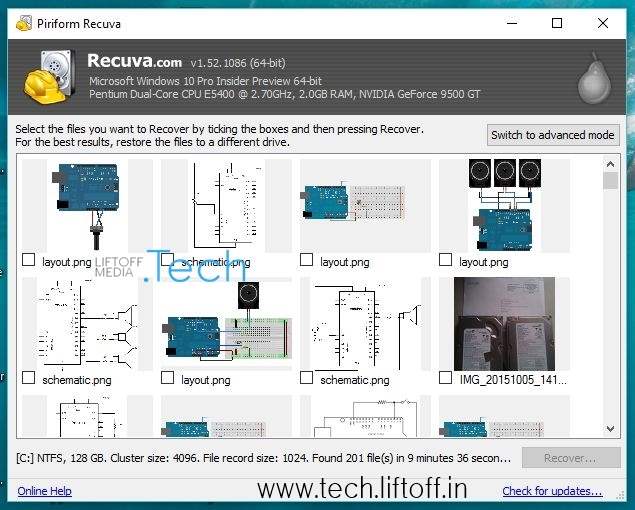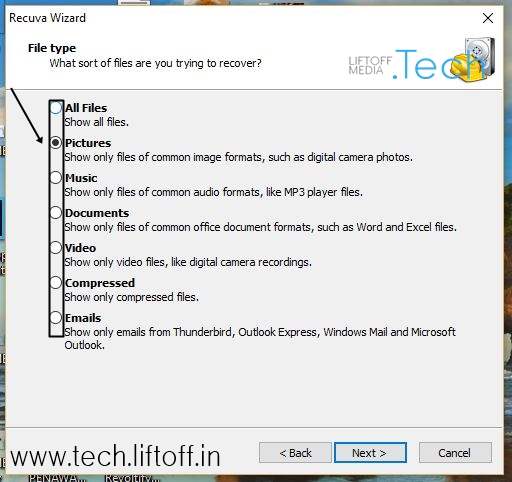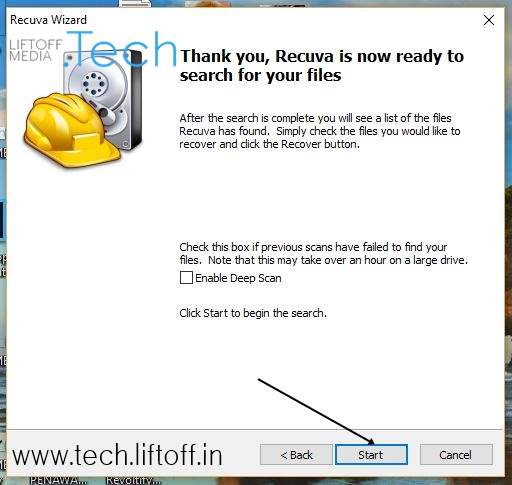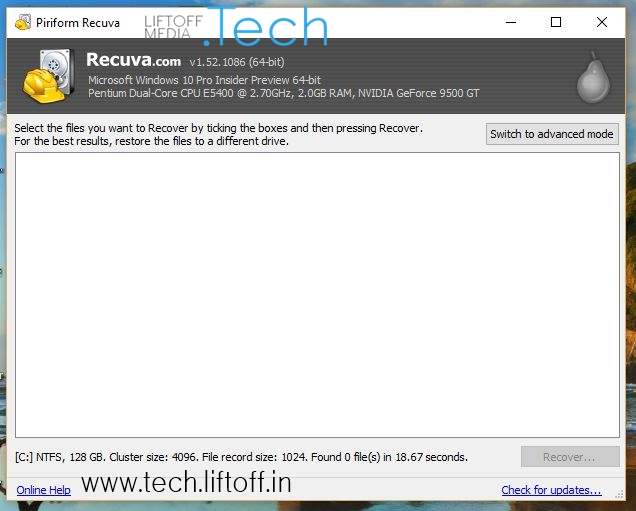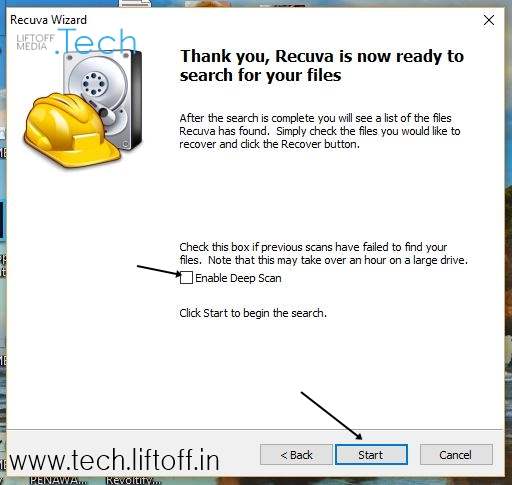Cara mengembalikan file yang terhapus permanen , data terhapus bisa di recovery dari yang tadinya hilang menjadi kembali dengan bantuan software recovery , pertanyaannya adalah apakah semua file bisa direcovery ? oleh karena itu silahkan baca dan coba artikel yang kita tulis disini . Syaratnya adalah kesabaran karena mengembalikan file yang hilang membutuhkan waktu yang relatif lama , namun semua itu tergantung dari besar file dan jumlah direktori yang ditelusuri oleh software revocery . Oke kita langsung saja mulai tips dan triknya , selamat mencoba .
Cara Mengembalikan File Yang Terhapus Dengan Software
Pertama , Download Software Recuva
Recuva adalah sebuah software recovery yang tugasnya mengembalikan data yang sudah terhapus , kalian bisa mendownloadnya langsung disini .
Jika file yang hilang karena virus , kalian bisa menggunakan tutorial cara mengembalikan file yang terhapus oleh virus
Jika file didalam flashdisk tiba-tiba menghilang , kalian bisa mencoba solusi file dalam flashdisk menghilang pedahal flashdisk ada isinya .
1. Install Recuva
Jalankan setup yang baru saja kalian instal , lalu ikuti langkah pada gambar dibawah ini :
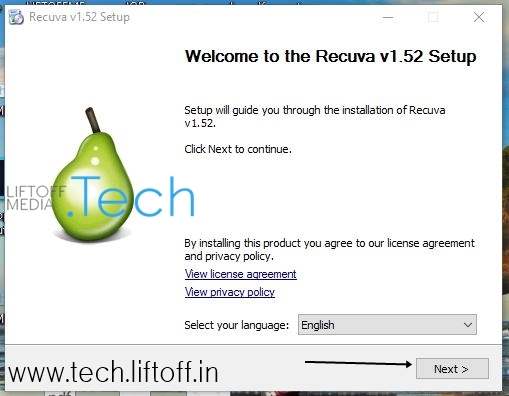
Setelah memilih bahasa , klik Next seperti yang ditunjukan pada gambar berikut ini :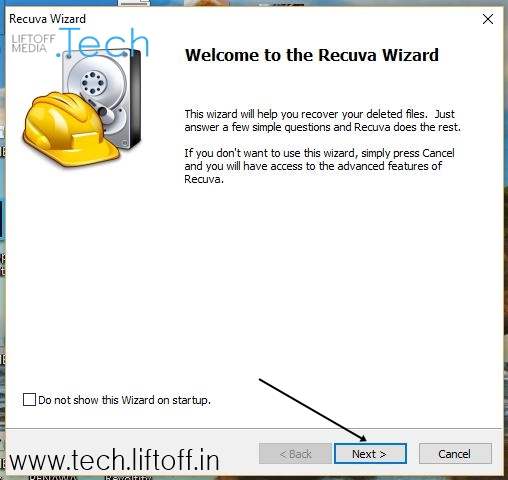
Tunggu proses instalasi sampai selesai .
Langkah – Langkah / Cara Mengembalikan File Yang Terhapus :
Pertama , Jalankan aplikasi recuva yang baru saja selesai diinstall dengan menggunakan hak administrator , caranya : Klik kanan pada shortcut recuva lalu run as administrator , Lalu ikuti langkah dibawah ini :
2. Pilih jenis file yang akan di recovery
Pada kasus kali ini kita menggunakan file berjenis picture .
3. Pilih direktori dimana file yang terhapus sebelumnya berada
Jika kalian lupa , pilih “I’m not sure”
4. Mulai penelusuran dengan menekan start
5. Tunggu beberapa saat hingga proses pencarian selesai .
Lamanya waktu pencarian file yang hilang tergantung dari beberapa faktor diantaranya :
- Ukuran file yang akan direcovery
- Jumlah file yang terhapus pada direktori yang dipilih
- Spesifikasi komputer dan kesehatan harddisk kalian
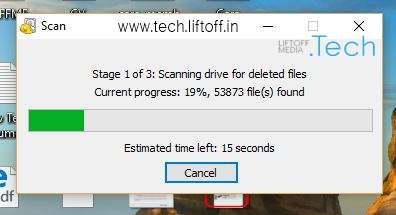
6. Setelah menunggu beberapa saat maka akan muncul window seperti dibawah .
Ternyata kosong , berarti kalian harus menggunakan merode deep scan Lihat langkah berikutnya.
7. Jalankan kembali Recuva dan ikuti langkah nomor 2 dan 3 , lalu centang pilihan “Enable Deep Scan”
Biasanya proses pencarian file yang hilang akan memakan waktu lebih lama dari biasanya .
8. Pilih File Yang Ingin diRecovery
Setelah muncul daftar file yang bisa direcovery , pilih file yang dimaksud lalu tekan tombol recover
Itulah tadi cara mengembalikan file yang terhapus , file yang sudah lama terhapus pun masih bisa dikembalikan asalkan cluster pada sector hard disk yang menyimpan direktori atau file yang terhapus belum tertimpa oleh cluster baru . Selamat mencoba , jika solusi diatas tidak berhasil silahkan kirim komentar pada artikel ini dan kita akan kasih cara lain yang lebih ampuh untuk mengembalikan file yang terhapus .